Kilometerrechner – Kraftstoff und Kosten schätzen, Tracks aus Start- und Endadresse erstellen.
Verfügbar ab Version 4.2.
- Müssen Sie die Fahrkosten oder den Treibstoffbedarf für die Fahrt abschätzen? Dauer/Entfernung der Reise? Gesamte monatliche Kosten/Kraftstoff für die reguläre Fahrt, die Sie von Montag bis Freitag unternehmen, einfache Fahrt oder Hin- und Rückfahrt?
- Sie haben vergessen, eine Strecke aufzuzeichnen, müssen diese aber zum Kilometerstand Rückerstattung/PDF-Bericht hinzufügen?
- Müssen Sie Ihr Kilometerprotokoll für die Monate neu erstellen, die Sie nicht erfasst haben oder die Sie noch nicht über die App hatten?
Der Kilometerrechner hilft Ihnen dabei!
Die Meilen-App ist eine kleine App, die über Menü > Meilenrechner verfügbar ist:
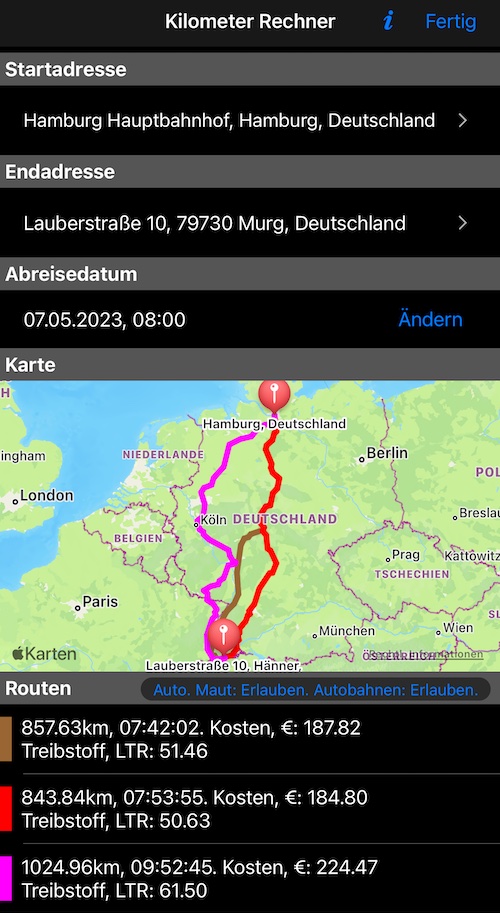
Erhalten Sie Schätzungen zu Dauer/Entfernung, Kosten/Kraftstoff.
Geben Sie Start- und Endadressen ein, um die Routen zu berechnen.
Direkt unter dem Abschnitt „Routen“ sehen Sie den Abschnitt „Kosten- und Treibstoffparameter“:
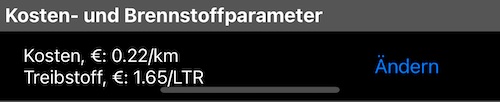
Verwenden Sie es, um Kosten- und Kraftstoffparameter einzurichten, die für Ihre Routen angezeigt werden sollen: Kosteneinstellungen .
Standardmäßig erlauben die Routing-Einstellungen Mautstraßen und Autobahnen. Unter iOS 16 und höher können Sie diese Parameter bei Bedarf in der Abschnittsüberschrift „Routen“ anpassen.
Erstellen Sie einen Track für die ausgewählte Route.
Kann sehr nützlich sein, wenn Sie vergessen haben, den Kilometerstand zu verfolgen oder für die dunklen Zeiten, in denen Sie die App nicht verwendet haben, ein Kilometerprotokoll benötigen.
Wählen Sie die gewünschte Route aus, indem Sie auf deren Zeile tippen:
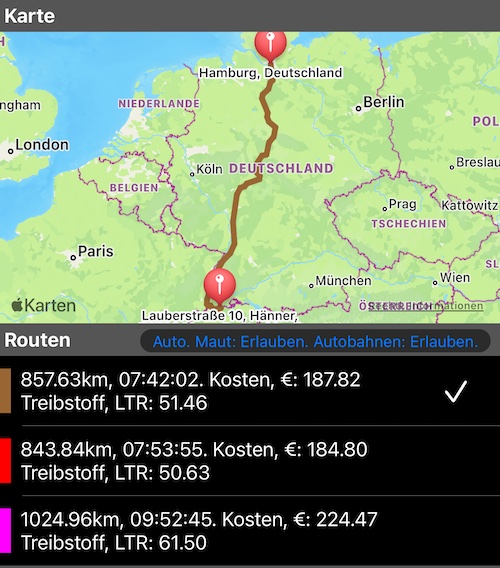
Überprüfen Sie die Details des hinzuzufügenden Tracks und tippen Sie auf „Als Track hinzufügen“:
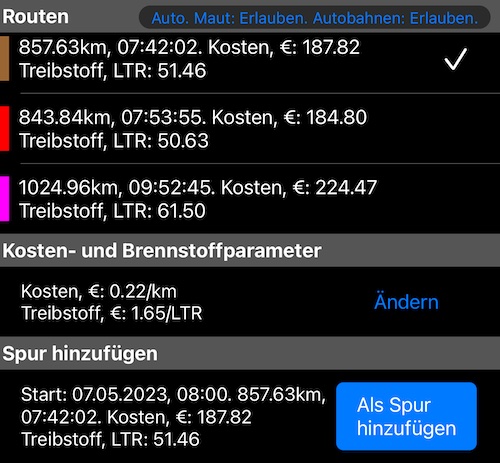
Der Track wird zu Ihrer aktuell aktiven Reise hinzugefügt (Reise ist ein Ordner für die Tracks). Sie können den Track später bei Bedarf auf eine andere Reise verschieben (Menü > Tracks > von rechts nach links wischen > Verschieben).
Erstellen Sie einen Stapel von Titeln.
Kann aus vielen Gründen nützlich sein, z. B.:
- Sie beginnen im Juni mit der App, benötigen aber seit Jahresbeginn, sagen wir, Januar bis Mai, Kilometerprotokolle und Berichte.
- Sie möchten überhaupt nicht nachverfolgen, sondern lediglich ein Kilometerprotokoll für die nachgewiesenen Fahrten, um eine Rückerstattung zu erhalten.
- Sie möchten abschätzen, wie viel Kosten/Entfernung/Zeit es kosten wird, an ausgewählten Wochentagen zwischen zwei Adressen und Start-/Enddaten zu reisen.
Das Erstellen eines Stapels von Tracks ist Teil des Upgrades „Unbegrenzte automatische Kilometerzahl“, da es die automatische Erstellung einer unbegrenzten Anzahl von Tracks basierend auf Eingabeparametern ermöglicht.
Für die Batch-Generierung stehen folgende Parameter zur Verfügung:
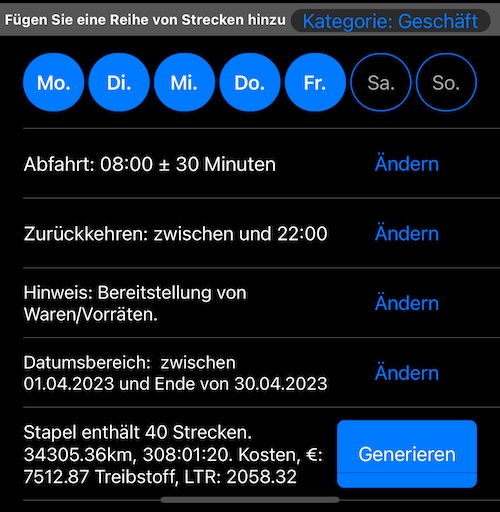
- Kategorie Standardmäßig ist die Kategorie für die neuen Batch-Tracks auf „Business“ eingestellt. Zum Ändern tippen.
- Wochentage Ermöglicht das Erstellen von Tracks nur für bestimmte Wochentage.
- Abfahrtszeitgrenzen. Die App verteilt Ihre Abfahrt auf die ausgewählten Zeitgrenzen.
- Zeitgrenzen für die Rückkehr. Wenn diese Option nicht ausgewählt ist, werden nur unidirektionale Start- und Endspuren generiert. Wenn diese Option ausgewählt ist, werden für jeden ausgewählten Wochentag und Datumsbereich sowohl Start > Ende- als auch End > Start-Tracks generiert.
- Hinweis Dies ist ein Hinweis/Kommentar, mit dem Sie jeden generierten Titel zuweisen können. Notizen können später über den Trackfields-Editor bearbeitet werden, aber wenn Sie hier hunderte Tracks erstellen und diese für den Rückerstattungs-/PDF-Bericht benötigen, ist es sinnvoll, sich zu diesem Zeitpunkt etwas Vernünftiges auszudenken.
- Datumsbereich Start- und Enddatum (einschließlich), für das Tracks generiert werden sollen.
Nachdem Sie alle erforderlichen Parameter eingerichtet haben, tippen Sie auf „Generieren!“. Taste.
Für jede Batch-Generierung wird eine neue Reise (Reise ist ein Track-Ordner) erstellt. Nach der Batch-Erstellung zeigt die App den Namen der Batch-Reise an und wenn etwas schief gelaufen ist (falscher Datumsbereich oder falsche Route ausgewählt, Sie benötigen eine andere Notiz), können Sie einfach die gesamte Reise/den gesamten Batch löschen und mit einem neuen Batch beginnen. Um die Sammelreise mit allen ihren Tracks zu löschen, gehen Sie wie folgt vor: Menü > Reisen > wischen Sie in der Zeile einer Reise von rechts nach links und tippen Sie auf die Schaltfläche „Löschen“.
Für die erste Version, Version 4.2, werden nur triviale Heuristiken angewendet:
- Wenn die Startzeit für die Rückstrecke vor der Ankunftszeit für die Vorstrecke liegt, beginnt die Rückstrecke zur Ankunftszeit + 30 Minuten.
Zukünftige Versionen werden möglicherweise optionale Heuristiken hinzufügen, um eine zeitliche Überschneidung mit vorhandenen Tracks usw. zu vermeiden. Bitte teilen Sie uns mit, was Sie benötigen.
Dies ist vorerst alles für den Kilometerrechner. Feedback ist willkommen! Bitte lassen Sie uns wissen, wie der Kilometerrechner für Sie noch nützlicher sein kann!
Verwandt:
Nutzen Sie immer noch die kostenlose App-Version und möchten alle diese tollen Funktionen der kostenpflichtigen App nutzen?